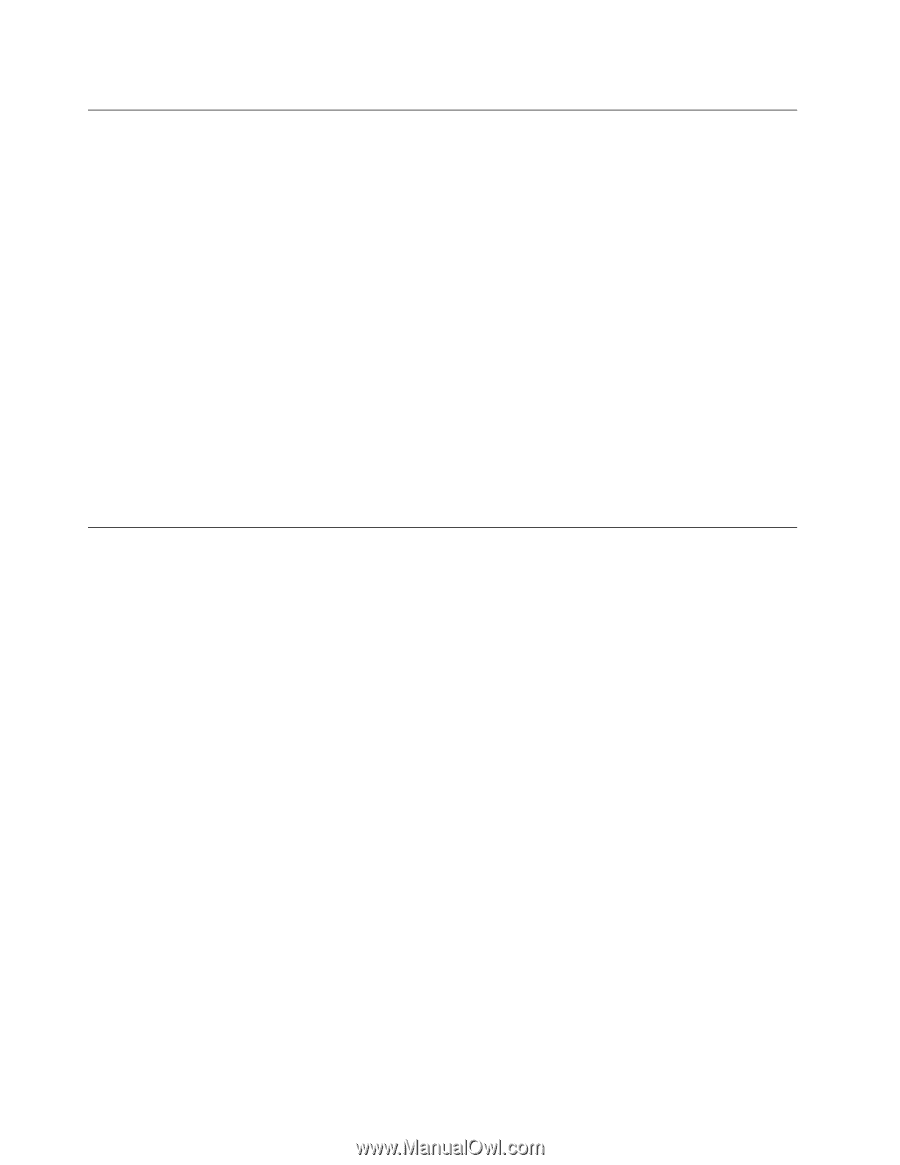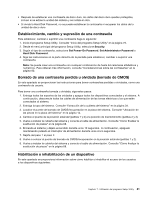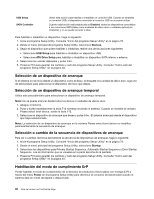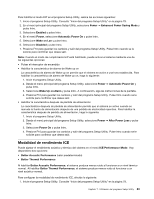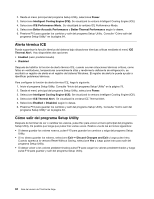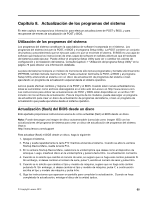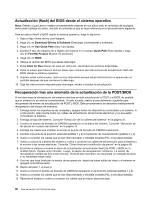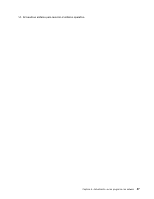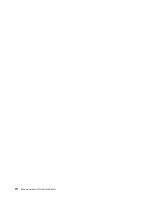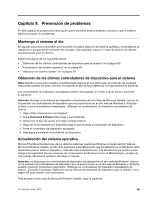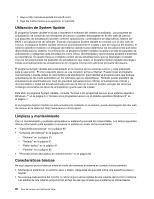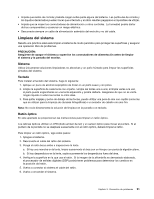Lenovo ThinkCentre Edge 92 (Spanish) User Guide - Page 98
Actualización (flash) del BIOS desde el sistema operativo
 |
View all Lenovo ThinkCentre Edge 92 manuals
Add to My Manuals
Save this manual to your list of manuals |
Page 98 highlights
Actualización (flash) del BIOS desde el sistema operativo Nota: Debido a que Lenovo realiza constantemente mejoras en sus sitios web, el contenido de la página web puede cambiar sin aviso, incluido el contenido al que se hace referencia en el procedimiento siguiente. Para actualizar (flash) el BIOS desde el sistema operativo, haga lo siguiente: 1. Vaya a http://www.lenovo.com/support. 2. Haga clic en Download Drivers & Software (Descargar controladores y software). 3. Haga clic en Use Quick Path (Usar ruta rápida). 4. Escriba el tipo de máquina de 4 dígitos del sistema en el campo Quick Path (Ruta rápida) y haga clic en Find My Product (Buscar mi producto). 5. Haga clic en BIOS. 6. Ubique la versión del BIOS que desea descargar. 7. Pulse Click for files (Hacer clic para ver archivos). Verá todos los archivos disponibles. 8. Pulse el enlace para hacia el archivo léame que contiene las instrucciones de actualización flash del BIOS desde su sistema operativo. 9. Imprima estas instrucciones. Esto es muy importante porque estas instrucciones no aparecerán en pantalla después de que comience la descarga. 10. Siga las instrucciones impresas para descargar, extraer e instalar la actualización. Recuperación tras una anomalía de la actualización de la POST/BIOS Si se interrumpe la alimentación del sistema mientras se está actualizando la POST y el BIOS, es posible que el sistema no se reinicie correctamente. Si esto sucede, realice el procedimiento siguiente para recuperarse de errores de actualización de POST y BIOS. Este procedimiento se denomina habitualmente recuperación del bloque de arranque. 1. Extraiga todos los soportes de las unidades y apague todos los dispositivos conectados y el sistema. A continuación, desconecte todos los cables de alimentación de las tomas eléctricas y los que estén conectados al sistema. 2. Extraiga la tapa del sistema. Consulte "Extracción de la cubierta del sistema" en la página 34. 3. Localice el puente de borrado de CMOS/recuperación en la placa del sistema. Consulte "Ubicación de las piezas en la placa del sistema" en la página 14. 4. Extraiga los cables que impidan el acceso al puente de borrado de CMOS/recuperación. 5. Cambie el puente de la posición estándar (patillas 1 y 2) a la posición de mantenimiento (patillas 2 y 3). 6. Vuelva a conectar los cables que se han desconectado y reinstale la tarjeta PCI, si se había extraído. 7. Vuelva a colocar la cubierta del sistema y vuelva a conectar los cables de alimentación para el sistema y el monitor a las tomas eléctricas. Consulte "Cómo finalizar la sustitución de piezas" en la página 68. 8. Encienda el sistema e inserte el disco de actualización (actualización flash) de POST y BIOS en la unidad óptica. Espere unos minutos. Luego, la sesión de recuperación comienza. La sesión de recuperación tardará de dos a tres minutos. Durante este momento, se visualizará un mensaje de aviso y no necesitará hacer nada. 9. Una vez que haya finalizado la sesión de recuperación, dejará de haber salida de vídeo y el sistema se apagará automáticamente. 10. Repita del paso 1 al paso 4. 11. Vuelva a colocar el puente de borrado de CMOS/recuperación en la posición estándar (patillas 1 y 2). 12. Vuelva a conectar los cables que se han desconectado y reinstale la tarjeta PCI, si se había extraído. 13. Reinstale el sistema y vuelva a conectar los cables que se hayan desconectado. 86 Guía del usuario de ThinkCentre Edge